Email merupakan salah satu media komunikasi yang paling populer di dunia. Namun, terkadang kita perlu mengirim pesan yang bersifat rahasia atau sensitif. Nah, untuk itu, Gmail memperkenalkan fitur baru bernama Confidential Mode.
Fitur ini memungkinkan pengguna untuk mengirim pesan dan lampiran yang bersifat rahasia dan hanya bisa dibuka oleh penerima yang ditentukan. Bagaimana cara menggunakan fitur ini? Simak penjelasan berikut.
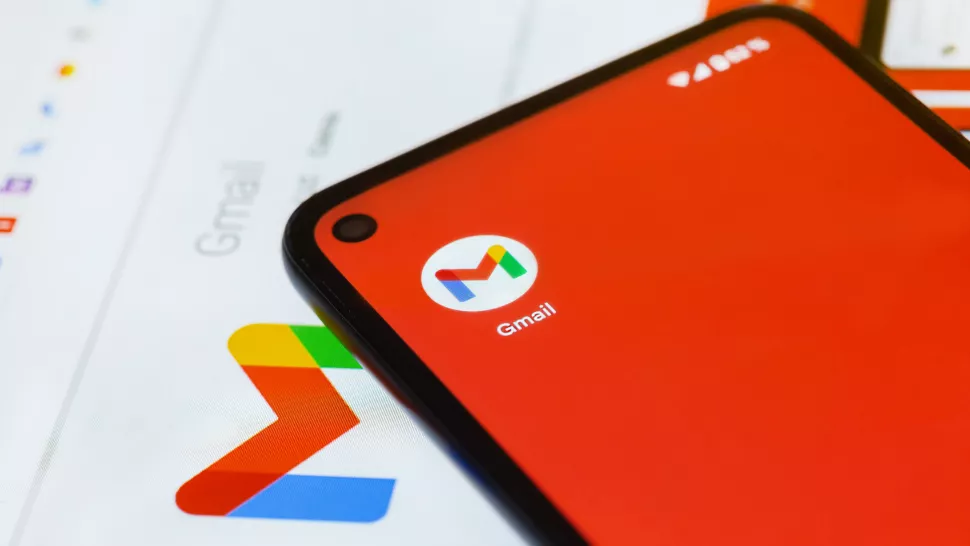
Cara Menggunakan Gmail Confidential Mode di Android dan iOS
Untuk menggunakan fitur Confidential Mode di Gmail pada perangkat Android dan iOS, Anda perlu mengikuti langkah-langkah berikut:
- Buka aplikasi Gmail
Pastikan aplikasi Gmail sudah terpasang di perangkat Anda. Jika belum, Anda bisa mengunduhnya di Google Play atau App Store. - Tulis email baru
Ketika Anda siap untuk menulis email, ketuk tombol Tulis Email seperti biasa. - Temukan Confidential Mode
Pilih opsi Confidential Mode dari menu. Anda bisa menemukannya dengan mengetuk tiga titik di pojok kanan atas dan memilih Confidential Mode dari daftar opsi. - Aktifkan Confidential Mode
Pastikan Confidential Mode sudah aktif. Anda bisa mengetuk tombol Confidential Mode jika opsi ini belum aktif. - Batasi waktu akses
Anda bisa mengatur waktu akses pesan dan lampiran dengan mengetuk panah ke bawah pada bagian Set Expiry. Pilih waktu yang diinginkan, mulai dari satu hari hingga lima tahun. Setelah waktu tersebut habis, pesan dan lampiran tidak bisa dibuka lagi. - Tambahkan kode sandi
Anda juga bisa menambahkan kode sandi untuk memberikan tambahan keamanan. Pilih opsi Standard jika ingin penerima yang tidak menggunakan Gmail menerima kode sandi lewat email, atau pilih opsi SMS Passcode jika ingin penerima menerima kode sandi lewat SMS. Anda perlu menambahkan nomor telepon sebelum email bisa dikirim. - Konfirmasi pengaturan
Setelah selesai mengatur pengaturan, tekan tombol simpan dan tulis email seperti biasa. Email akan dikirim dengan pengaturan Confidential Mode yang telah Anda atur sebelumnya.
Cara Menggunakan Gmail Confidential Mode di PC atau Mac
Jika Anda ingin menggunakan Confidential Mode di Gmail pada komputer, ikuti langkah-langkah berikut:
- Buka situs Gmail
Buka Gmail melalui browser di https://mail.google.com/mail/ - Tulis email baru
Ketika Anda siap untuk menulis email, pilih opsi Tulis Email di pojok kiri atas. - Cari ikon gembok
Pilih ikon gembok pada baris ikon di bawah jendela Tulis Email. - Atur waktu akses
Setelah itu, Anda bisa mengatur waktu akses pesan dan lampiran dengan mengetuk panah ke bawah pada bagian Set Expiry. Pilih waktu yang diinginkan, mulai dari satu hari hingga lima tahun. Setelah waktu tersebut habis, pesan dan lampiran tidak bisa dibuka lagi. - Tambahkan kode sandi
Anda juga bisa menambahkan kode sandi untuk memberikan tambahan keamanan. Pilih opsi No SMS Passcode jika ingin penerima menerima kode sandi lewat email, atau pilih opsi SMS Passcode jika ingin penerima menerima kode sandi lewat SMS. Anda perlu menambahkan nomor telepon sebelum email bisa dikirim. - Konfirmasi pengaturan
Setelah selesai mengatur pengaturan, tekan tombol simpan dan tulis email seperti biasa. Email akan dikirim dengan pengaturan Confidential Mode yang telah Anda atur sebelumnya.
Cara Menghapus Akses Email Rahasia di Gmail
Jika Anda ingin menghapus akses penerima sebelum waktu yang telah ditentukan, Anda cukup mengikuti langkah-langkah berikut:
- Buka email terkirim
Buka menu mailbox di Gmail dan pilih Terkirim. Cari email rahasia yang telah Anda kirim. - Hapus akses
Ketika email terkirim terbuka, ketuk opsi Hapus Akses. Setelah itu, penerima tidak bisa lagi membuka email tersebut.
Kesimpulan
Gmail Confidential Mode menjadi solusi bagi pengguna Gmail yang ingin mengirim pesan dan lampiran yang bersifat rahasia dan hanya bisa dibuka oleh penerima yang ditentukan. Anda bisa mengatur waktu akses dan menambahkan kode sandi untuk memberikan tambahan keamanan.
Namun, Anda perlu ingat bahwa fitur ini tidak sepenuhnya aman dan penerima masih bisa mengambil tangkapan layar atau memforward email tersebut. Jadi, gunakan fitur ini dengan bijak dan hindari mengirim informasi sensitif melalui email jika memungkinkan.
